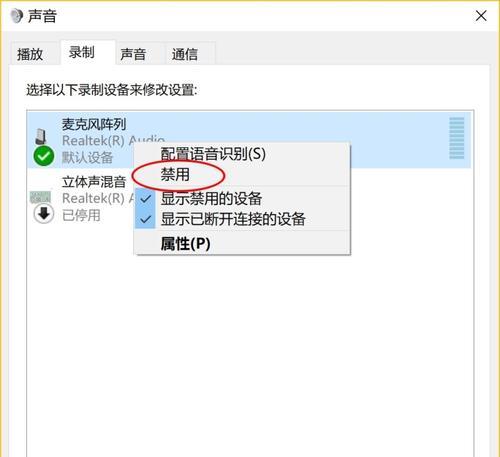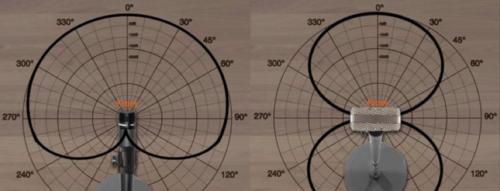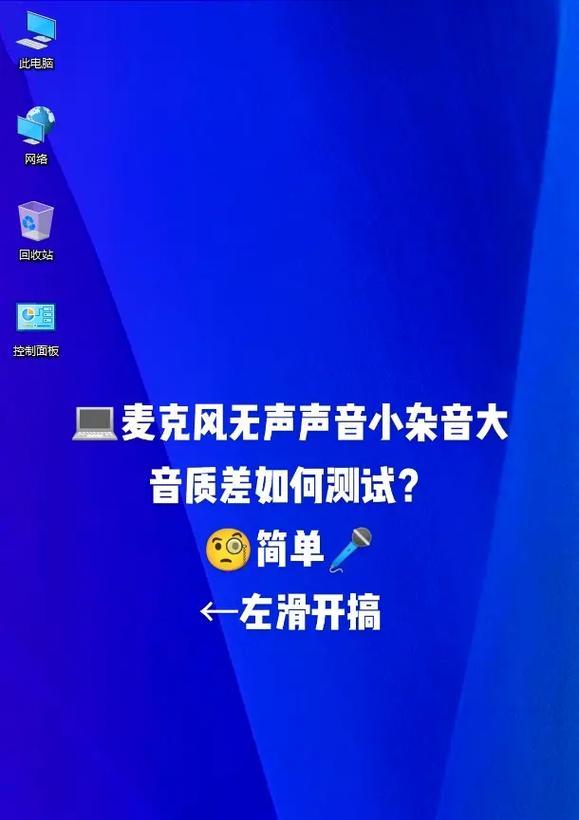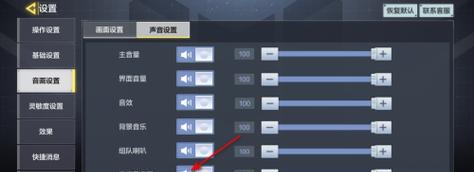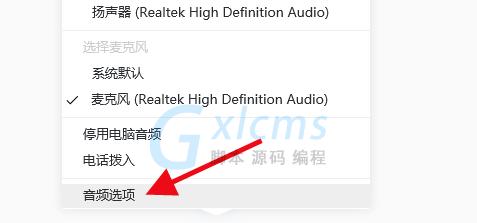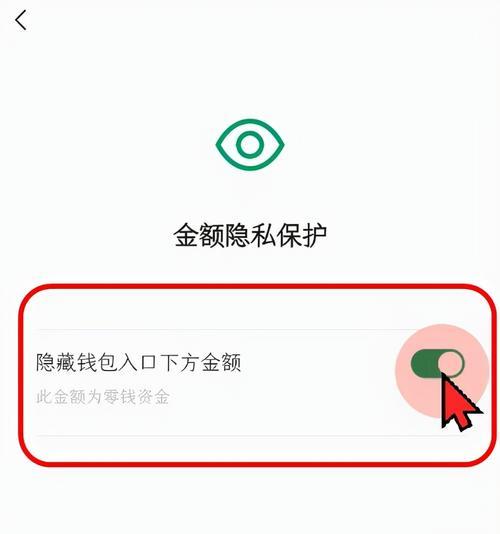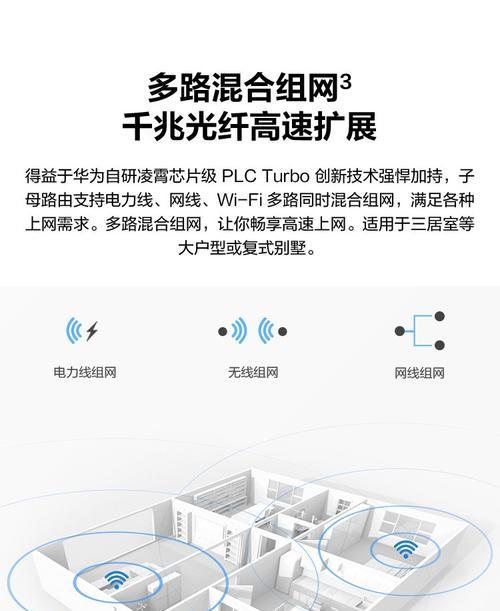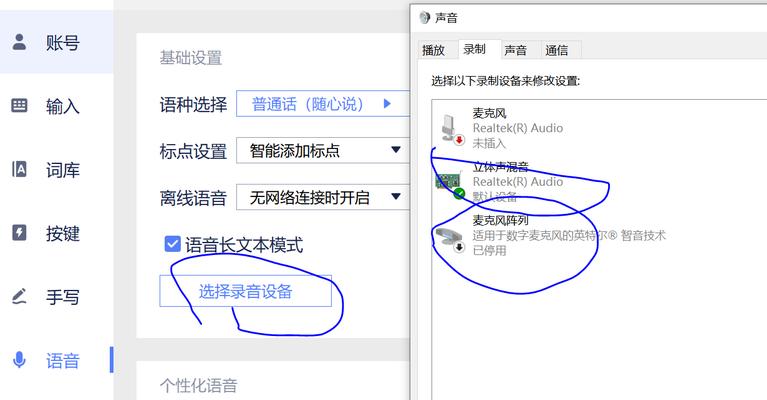华为电脑麦克风权限如何关闭?关闭后有什么影响?
在数字时代,个人隐私和数据安全日益受到重视。对于使用华为电脑的用户来说,有时可能需要关闭电脑麦克风权限以保护个人隐私。本文将详细介绍如何在华为电脑上关闭麦克风权限,并探讨关闭此权限可能带来的影响,从而帮助用户更好地保护个人隐私。
关闭华为电脑麦克风权限的步骤
步骤一:打开系统设置
点击电脑屏幕左下角的“开始”按钮,然后选择设置(齿轮形状图标),进入系统设置界面。
步骤二:进入隐私设置
在系统设置中,选择“隐私”选项。这里集中管理了包括麦克风在内的多种隐私权限设置。
步骤三:管理麦克风权限
在“隐私”设置中找到“麦克风”选项。在此页面,您将看到所有请求过麦克风权限的应用程序列表。您可以通过切换开关来启用或禁用特定应用的麦克风权限。

步骤四:关闭麦克风权限
在需要关闭权限的应用旁边,点击对应的开关按钮,将其从开启状态切换至关闭状态。此时,该应用将无法访问您的麦克风。
步骤五:系统级别关闭麦克风权限
在某些情况下,您可能希望在系统级别关闭麦克风。在“隐私”设置中选择“系统级麦克风访问”,关闭该选项即可禁止所有应用程序访问麦克风。
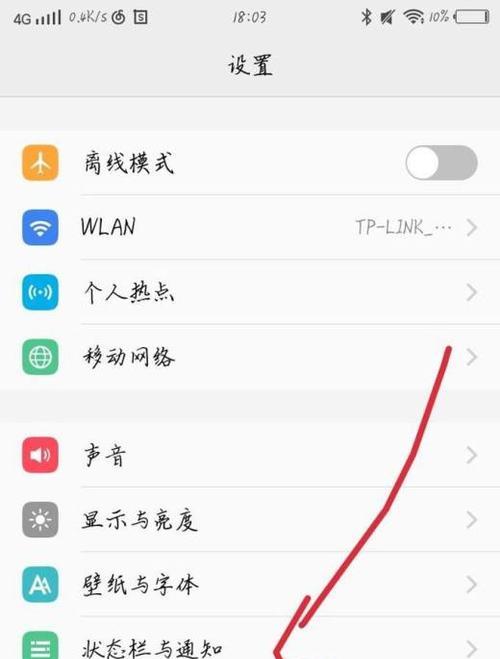
关闭麦克风权限后的影响
关闭麦克风权限最直接的影响就是应用将无法使用麦克风功能。这意味着一些依赖麦克风进行通讯、录制声音或语音控制的应用将无法正常工作。例如:
通讯软件:如微信、Skype等将无法进行语音通话或视频通话。
办公软件:一些在线会议软件或语音输入功能将受限。
娱乐应用:游戏或音乐应用中可能存在的语音交互功能将无法使用。
一些系统级的服务,如Siri或Windows的语音助手,也可能因为麦克风权限被关闭而无法响应用户的语音命令。
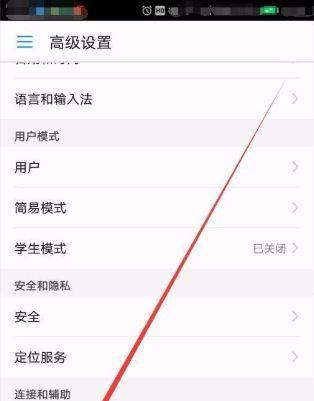
常见问题与实用技巧
Q1:关闭麦克风权限是否会影响电脑的正常使用?
A1:通常不会影响电脑的基本使用,但对于那些需要使用麦克风的应用或功能,会有所限制。
Q2:如何确保在关闭麦克风权限的同时,保护个人隐私安全?
A2:定期检查应用权限设置,仅在必要时开启麦克风权限,并且只允许可信的应用访问麦克风。同时,注意保持操作系统和安全软件的更新,以防范潜在的隐私风险。
Q3:如果我误关闭了某个应用的麦克风权限,如何重新开启?
A3:返回到“隐私”设置中的“麦克风”选项,找到相应应用后开启其麦克风权限开关即可。
通过上述步骤,您可以轻松地在华为电脑上管理和关闭麦克风权限。同时,了解关闭权限后的潜在影响,可以帮助您做出更明智的隐私保护决策。掌握这些知识,您就能在保护个人隐私与享受科技便利之间取得平衡。
版权声明:本文内容由互联网用户自发贡献,该文观点仅代表作者本人。本站仅提供信息存储空间服务,不拥有所有权,不承担相关法律责任。如发现本站有涉嫌抄袭侵权/违法违规的内容, 请发送邮件至 3561739510@qq.com 举报,一经查实,本站将立刻删除。
- 上一篇: 云服务器操作运行指南是什么?
- 下一篇: 新神奇影视机顶盒使用教程是什么?
- 站长推荐
- 热门tag
- 标签列表